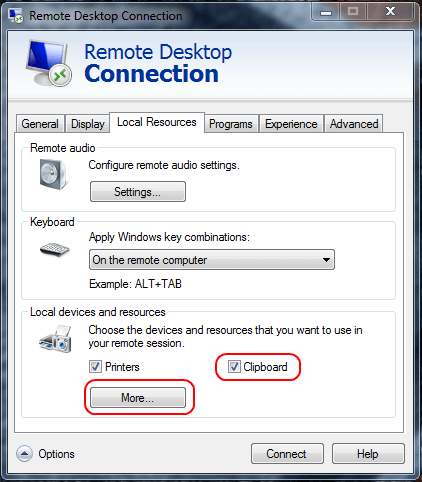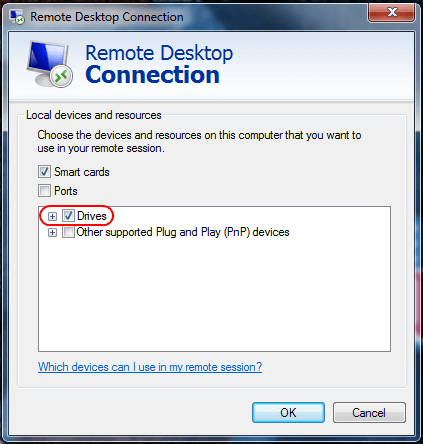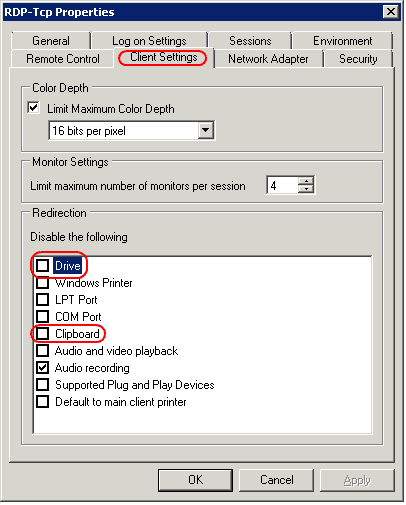Tuve un problema particular al copiar y pegar archivos desde mi computadora local a una sesión de Escritorio remoto. Podría copiar y pegar localmente, pero la opción de pegar estaría atenuada en el escritorio remoto. Hay varias formas de resolver este problema según lo que intente copiar y pegar.
Configuración del cliente
- Haga clic con el botón derecho en el icono de RDP que está utilizando para conectarse, luego seleccione «Editar«.
- Selecciona el «Recursos locales«Pestaña.
- Comprobar el «Portapapeles«Opción. Para permitir copiar y pegar archivos, seleccione «Después…«Y vaya al paso 4. Si solo necesita poder copiar y pegar texto, no archivos, deténgase aquí y haga clic en»Correcto«.
- Selecciona el «Discos«Opción. Haga clic en «Correcto«, luego»Correcto» de nuevo.

Configuración del servidor
Windows 2016
En Windows 2016, estas configuraciones se controlan en la Política de grupo.
- Lanzamiento «gpedit.msc«.
- Ir hacia «Configuracion de Computadora«>»Plantillas Administrativas«>»Componentes de Windows«>»Servicios de escritorio remoto«>»Host de sesión de escritorio remoto«.
- Garantizar «No permitir la redirección del portapapeles«se establece en»No configurado» o entonces «Desactivado«.
Windows 2012
- Abierto «Administrador del servidor«.
- Seleccione «Oficina remota» Prestaciones de servicio.
- Seleccione «Las colecciones«.
- Seleccione «Tareas«, Así que elige»Editar propiedades«.
- Bajo el «Configuración del cliente«, Asegúrese que»Portapapeles«y»Conducir» está autorizado.
Windows 2008
- Lanzamiento «Configuración del host de sesión de escritorio remoto”Desde el servidor.
- Abajo «Conexiones«, Haga clic con el botón derecho en la conexión y seleccione»Propiedades«.
- Selecciona el «Configuración del cliente«», Y asegúrese de que el «Portapapeles”No está marcado. Si desea permitir copiar y pegar archivos, asegúrese de que Conducir la selección no está marcada. Haga clic en Correcto cuando haya finalizado.

También debo tener en cuenta que si todas estas configuraciones están configuradas correctamente y las cosas aún no funcionan, es posible que deba reiniciar el servidor o simplemente apagar el rdpclip tratar.
Esto debería ser todo lo que necesita para habilitar la copia y pegado de archivos en su sesión de Escritorio remoto. Espero que este tutorial te haya ayudado. Comparta su experiencia en la sección Comentarios a continuación.